win7系统下IE11每次打开百度网页都要重新登录如何解决
发布时间:2019-04-11
发布者:win7之家-慧歌
浏览数:276
近日有win7纯净版32系统用户反映说在使用ie11浏览器浏览百度网页的时候,都要重新登录,即使勾选了下次自动登录也是一样,该怎么解决呢,本教程就给大家讲解一下win7系统下IE11每次打开百度网页都要重新登录的具体解决步骤吧。
1、打开浏览器,在右上角有个“齿轮”图标,是工具按钮;

2、点击工具按钮,选择“Internet选项”;

3、在弹出的对话框中选择“设置”选项;

4、在打开的对话框中选择“移动文件夹”选项;

5、在弹出的对话框中按照路径“c:\Users\用户文件夹\Local\Microsoft\Windows”打开;

6、点击确定后,出现下面的画面,然后设置“使用磁盘空间”;

7、这里,小编设置为220;

8、确定后,在弹出的对话框中,选择“是”,重启计算机后,试试是不是问题解决了。

以上给大家介绍的便是win7系统下IE11每次打开百度网页都要重新登录的详细解决方法,有遇到一样情况的用户们可以采取上面的方法步骤来进行解决吧,希望可以帮助到大家。
相关教程
lol每次进游戏都要重新设置界面怎么办 为什么lol每次进游戏都要重新设置win10 64位系统office2010每次打开word都要配置进度怎么办Win7每次开机都要重新连接打印机怎么回事_win7打印机每次开机都要重新连接如何解决Win10 office2007每次启动都要配置的解决方案windows10每次打开软件都要显示应用商店的解决方法win7系统下每次文件重命名时都要输入或保留文件后缀如何解决笔记本win7系统每次开机都要输入无线wifi密码的解决方法win8.1系统下IE11浏览器打开百度网盘或淘宝网页显示不全怎么解决win7系统每次打开软件都要点击确定如何解决win7系统连接打印机每次都要重装驱动怎么解决win7系统下IE11每次打开百度网页都要重新登录如何解决win7旗舰版系统下百度浏览器打开网页很慢的解决方法win7系统下每次插入U盘都要安装驱动程序怎么办win7系统下GTA5设置中文后每次都要重新设置如何解决Win10系统每次开机都要修复网络才能上网如何解决Win10系统宽带连接每次都要重新输入用户名和密码怎么办Win7系统每次打开ie浏览器网站都要重新登录怎么办Win8系统休眠后都要再次重新登录怎么解决雨林木风win7旗舰版系统每次开机都要重启2次才能识别硬盘如何解决怎么解决windows7桌面小工具每次开机都要重新开启
- 系统教程栏目
- win7系统教程排行
- 1 能用有效的win7旗舰版激活密钥永久激活码大全(100%激活)
- 2 Win7旗舰版永久激活密钥 win7激活密钥序列号 win7激活神key大全
- 3 如何用硬盘安装Ghost系统
- 4 2020最新office产品密钥永久激活码_office激活密钥永久key免费(附激活方法)
- 5 32位和64位的win7系统的选择
- 6 win7正版永久激活密钥2020_windows7产品密钥永久最新激活码
- 7 Win7激活码64位旗舰版最新 win7旗舰版64位激活密钥永久激活
- 8 最新win7虚拟机iso镜像文件下载|虚拟机专用win7 iso镜像下载包
- 9 屏幕截图常用的七种方法
- 10 已经安装迅雷 但是下载时还是提示需要安装迅雷
- 大家都在使用
- win7系统推荐
 番茄花园ghost win7 sp1 64位中文极速版v20221.09
番茄花园ghost win7 sp1 64位中文极速版v20221.09 技术员联盟ghost win7 sp1 64位旗舰极速版v2021.09
技术员联盟ghost win7 sp1 64位旗舰极速版v2021.09 雨林木风ghost win7 sp1 32位官方旗舰版v2021.09
雨林木风ghost win7 sp1 32位官方旗舰版v2021.09 电脑公司ghost win7 sp1 64位最新旗舰版v2021.09
电脑公司ghost win7 sp1 64位最新旗舰版v2021.09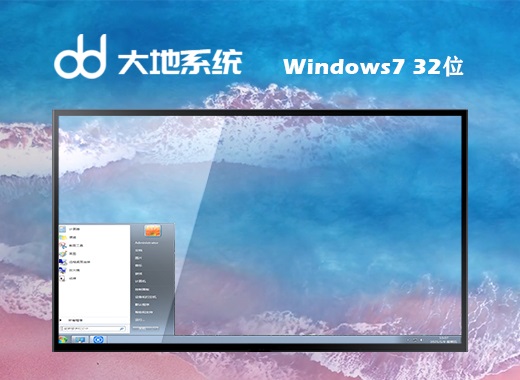 大地ghost win7 sp1 32位官方专业版v2021.09
大地ghost win7 sp1 32位官方专业版v2021.09 风林火山ghost win7 sp1 32位官方专业版v2021.09
风林火山ghost win7 sp1 32位官方专业版v2021.09 新萝卜家园ghost win7 sp1 32位官方家庭版v2021.09
新萝卜家园ghost win7 sp1 32位官方家庭版v2021.09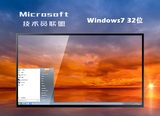 技术员联盟ghost win7 sp1 32位官方家庭版v2021.09
技术员联盟ghost win7 sp1 32位官方家庭版v2021.09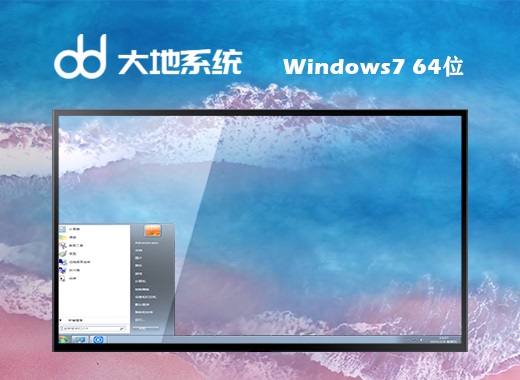 大地ghost win7 sp1 64位最新旗舰版v2021.09
大地ghost win7 sp1 64位最新旗舰版v2021.09 番茄花园ghost win7 sp1 32位官方最新版v2021.09
番茄花园ghost win7 sp1 32位官方最新版v2021.09
- 最新教程






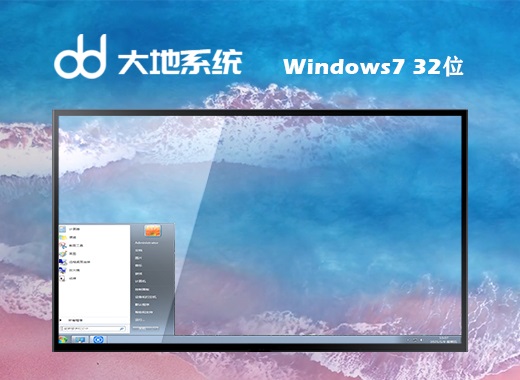


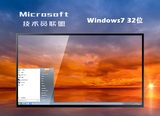
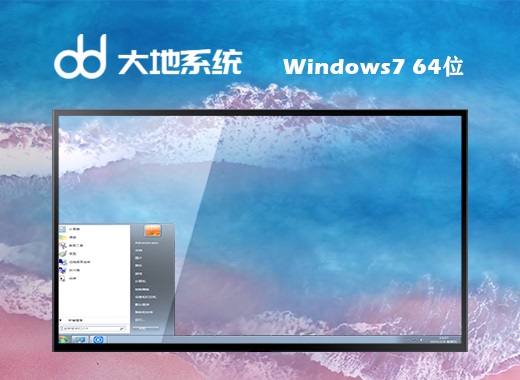


 闽公网安备 35020302033304号
闽公网安备 35020302033304号